Antes de mergulharmos em um vínculo mais íntimo com a distro Manjaro Linux por meio deste guia de instalação, que tal primeiro nos familiarizarmos com ela? Como muitas outras distribuições Linux, o Manjaro Architect se gaba de seus atributos gratuitos e de código aberto. O sistema operacional Arch Linux criou as pegadas que inspiraram sua criação.
A partir deste link de desenvolvimento, podemos nos relacionar confortavelmente com a priorização de Manjaro de seu projeto funcional e arquitetônico na acessibilidade e facilidade de uso do usuário. Seu direto da caixa design facilita a instalação, modificação e uso de sua variedade de software pré-instalado disponível.
Crítica do arquiteto Manjaro
Como muitas outras distros Linux, também leva o lançamento de rolamento abordagem do modelo ao lidar com atualizações. Esta abordagem de lidar com as atualizações difere do ponto ou versão padrão, que exige a reinstalação de novas versões de software sobre as já existentes. Uma versão contínua implica que o software do aplicativo instalado atualmente é atualizado continuamente.
É uma abordagem segura, pois o usuário não precisa remover o software antigo para adicionar uma nova atualização de software. Sob o modelo de versão pontual / padrão, a arquitetura do design de software recém-adicionado pode incluir novas configurações ou dependências que o sistema ainda não reconheceu e pode levar a um mau funcionamento do sistema que pode levar uma parte significativa do seu tempo para solucionar problemas e corrigir.
Edições oficiais do arquiteto Manjaro
Podemos identificar várias edições oficiais do Linux que existem confortavelmente nesta distribuição Linux. Eles são Manjaro Xfce, Manjaro KDE, e Manjaro GNOME. Manjaro Xfce usa o ambiente de desktop Xfce junto com vários recursos ricos, como a implementação de um design de tema escuro. Manjaro KDE é rico em aplicativos, frameworks e implementa o mais recente desktop KDE Plasma alimentado por um tema escuro de Plasma. Manjaro GNOME também implementa vários temas Manjaro opcionais para seus usuários. É a terceira versão oficial de Manjaro a entrar na comunidade Linux. Seus usuários se beneficiam da flexibilidade da área de trabalho GNOME.
Além dessas edições de lançamento oficial do Manjaro mencionadas, também temos o Manjaro Community Edition, cuja manutenção é totalmente impulsionada pelos membros da Comunidade Manjaro. Eles empregam várias interfaces de usuário que você dificilmente encontrará nas edições oficiais. Para citar alguns, eles incluem OpenBox, Awesome, MATE, Bspwm, LXQt, Budgie, LXDE, Cinnamon e i3.
Recursos do Manjaro Architect
Sua primeira interação instantânea com o Manjaro Architect antes mesmo de sua configuração de instalação completa deve ser baseada na flexibilidade de colocá-lo em sua máquina. Oferece ao usuário duas opções de instalador. Ele oferece o instalador gráfico se você quiser facilitar a jornada de instalação e também o instalador CLI se você quiser seguir a abordagem técnica para completar o mesmo objetivo. Outro recurso interessante é o gerenciador de pacotes que utiliza para lidar com a instalação, atualização e atualização de pacotes de software.
O Gerenciador de pacotes Pacman é utilizado para lidar com as funcionalidades mencionadas relacionadas à distro Manjaro Architect por meio do utilitário de linha de comando. Se você não se sentir confortável em executar as atualizações, upgrades e a instalação de software de pacote necessários por meio do utilitário de linha de comando, pode usar a abordagem da GUI por meio de seu Gerenciador de pacotes Pamac.
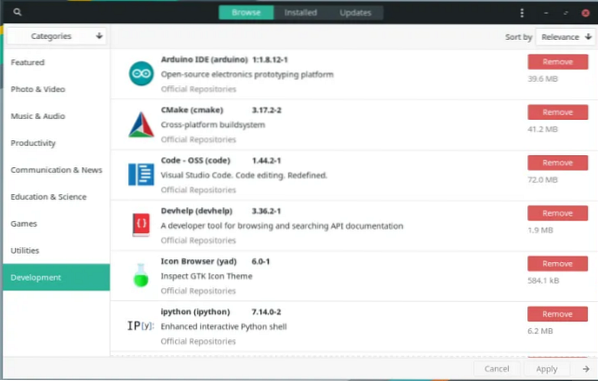
Você tem a opção de configurar seu arquiteto Manjaro para funcionar como um sistema Bleeding Edge próximo ao Arch Linux, ou pode decidir manter seu sistema estável padrão.
BoxIt, uma ferramenta de sistema projetada para simular o design e a funcionalidade semelhante a idiota, é responsável por gerenciar seus repositórios. Um gerenciador de configurações de GUI simplificado também existe nesta distribuição Linux e fornece configuração fácil para opções de sistema como kernel e versões de driver e preferências de idioma do sistema. O instalador GUI responsável pela instalação baseada em GUI desta distro Linux é chamado Lulas.
Durante as abordagens de instalação de rede GUI ou CLI, Manjaro Architect oferece a seus usuários a opção de escolher o ambiente de desktop, drivers e versão do kernel para usar após a configuração completa deste sistema. Você não está restrito ao ambiente de trabalho que deve usar. Você pode escolher ir com os da edição oficial ou os da edição da comunidade.
MHWD (ferramenta de detecção de hardware Manjaro)
Além do Pamac, os usuários do Manjaro também têm a oportunidade de se beneficiar desse recurso útil da ferramenta GUI. É um ótimo complemento para a distribuição Linux, pois ajuda a detectar todos os drivers do seu sistema e vai além para sugerir os drivers mais compatíveis para eles.
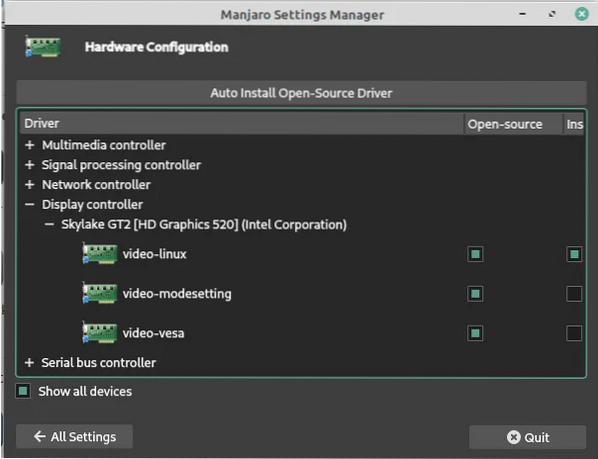
Resolve facilmente um problema de compatibilidade de hardware dentro de um sistema devido à sua detecção rápida de hardware e mecanismos de instalação de driver.
Suporte para motoristas
Se você tem experiência anterior com problemas de drivers de GPU, o suporte que Manjaro tem a oferecer deve diminuir essa preocupação. Por muito tempo, um usuário de sistema exposto à plataforma Linux está familiarizado com as marés hostis de lidar com problemas de compatibilidade de drivers de GPU relacionados aos gráficos Nvidia.
O processo de instalação do Manjaro Architect permite que seus usuários prossigam com não-código aberto drivers gráficos ou Código aberto instalação de drivers gráficos. Non-open-source atende a non-free e open-source atende a instalação de opções de driver gratuitas. Escolher a opção não livre durante a instalação desta distro irá automatizar a detecção da sua placa de vídeo instalada e disponibilizar os drivers apropriados compatíveis com ela para a configuração do sistema. Com a ajuda da ferramenta de detecção de hardware mencionada anteriormente, você não terá problemas no futuro.
Trocando Kernels
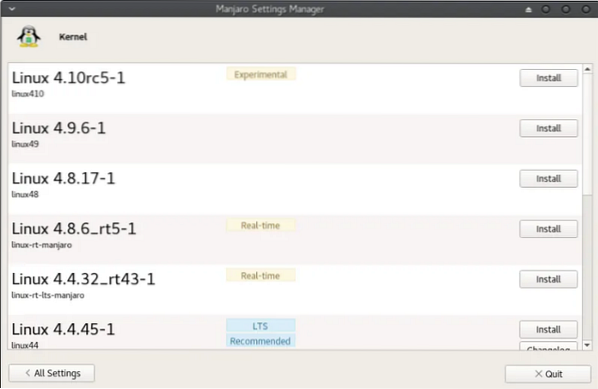
Se formos francos e decidirmos colocar tudo em preto e branco, a troca de kernels em outras distros Linux pode exigir que você roube uma página do manual de feitiçaria de um terminal do sistema. Pode não ser tão direto quanto recitar os 26 alfabetos. Manjaro, por outro lado, encontrou uma parte que não requer a recitação de uma página de manual do terminal do sistema. Ele dispõe de uma interface de aplicativo para que seus usuários instalem e alternem para o máximo de instâncias de kernel que puderem encontrar. Além disso, se a máquina ou laptop que você está usando for do tipo vintage antigo, eles têm um desempenho ótimo com as versões antigas do kernel, e acessar essas versões do kernel não é um problema na distribuição Manjaro Architect.
Exclusão PPAs
Se você tem experiência anterior com uma distribuição Linux como o Ubuntu, está familiarizado com PPAs ou Arquivos de Pacotes Pessoais. Em termos definitivos, pense no PPA como um repo de pequeno grupo ou de aplicativo único. Se o seu repositório oficial do Ubuntu perder um pacote de software importante que você deseja utilizar, você precisa adicionar e vincular ao seu sistema um PPA específico relacionado a esse pacote de software. Posteriormente, você deve realizar uma atualização do sistema por meio de uma string de comando comoatualização do apt sudo para que o PPA seja reconhecido em seu sistema.
Finalmente, agora você será capaz de instalar o pacote de software que procurava em primeiro lugar. Você pode piscar para esta estratégia por ser atencioso ao lidar com PPAs não oficiais. E se a maioria dos pacotes de software que você procura exigir que você configure PPAs externos dentro do seu sistema atual? Você terá que passar por uma série de etapas configuráveis para aproveitar o pacote de software que deseja e, em nenhum momento, a inclusão desses muitos PPAs pode transformar sua bela estrutura de sistema operacional em um ninho de ratos de PPAs. Usar esses muitos PPAs também pode criar um terreno fértil para o desenvolvimento de inúmeras violações de segurança dentro de um sistema que armazena informações críticas e confidenciais.
Manjaro resolve esse problema de uma forma única e flexível para que você não precise se preocupar em lidar com um PPA antigo ou não utilizado. Ele dá a seus usuários acesso direto a um Arco Usarr Repositório onde você pode interagir com os pacotes de software de sua escolha. A inspiração por trás do Arch User Repository é devido ao fato de sua base de desenvolvimento estar no Arch Linux e não no Ubuntu.
Documentação e suporte do arquiteto Manjaro
Se você quiser saber mais sobre os detalhes funcionais e arquitetônicos desta distro, suas páginas wiki são o lugar apropriado para visitar. Além disso, muitos fóruns de suporte na internet oferecem assistência aos usuários com diferentes curvas de aprendizagem.
Instalação do Manjaro Architect
Agora que você conheceu o Manjaro Architect e está de acordo com ele, podemos prosseguir e navegar pelas várias opções de instalação disponíveis para nós. O Guia de Instalação do Manjaro oferece duas abordagens principais para configurar e configurar esta distro em sua máquina.
Instalação do Manjaro Architect através da GUI
Você pode ser um usuário que deseja instalar esta distro em um único espaço de partição ou em um armazenamento particionado secundário para ter o Manjaro dual boot com o sistema operacional atualmente ativo em sua máquina. Alguns pré-requisitos a serem considerados incluem o tamanho recomendado da partição, um mínimo de 50 GB de espaço alocado no disco rígido. Se a instalação ocorrer em uma única partição, considere fazer o backup de seus dados.
A imagem de disco que você baixará para a instalação do Manjaro Architect dependerá do ambiente de trabalho que deseja usar. Os lançamentos podem variar de Deepin, Budgie, GNOME, KDE e Xfce. O processo de instalação não mudará, independentemente do ambiente de trabalho que você usa na página de download do Manjaro. Este tutorial implementa a instalação da distribuição Manjaro Architect com o ambiente de área de trabalho KDE.
A próxima etapa é criar um USB inicializável a partir do ambiente de trabalho Manjaro preferido que você escolheu para baixar antes. A página wiki de Manjaro mostra como atingir esse objetivo usando o Linux dd comando.
Assim que sua unidade USB inicializável estiver pronta, prossiga e inicialize no ambiente de instalação. Você entrará em contato com um Bem vindo a manjaro menu de tela.
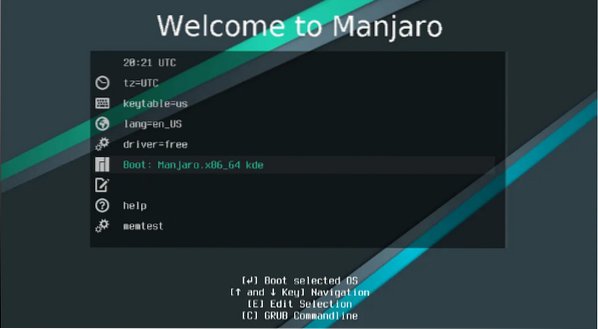
Você verá uma tela de seleção de motoristas na próxima etapa. É a etapa para decidir se a instalação prossegue com ogratuitamente ou não livre motoristas. Se a máquina que você está usando tem uma placa gráfica discreta, considere continuar a instalação do Manjaro com drivers proprietários ou não livres.
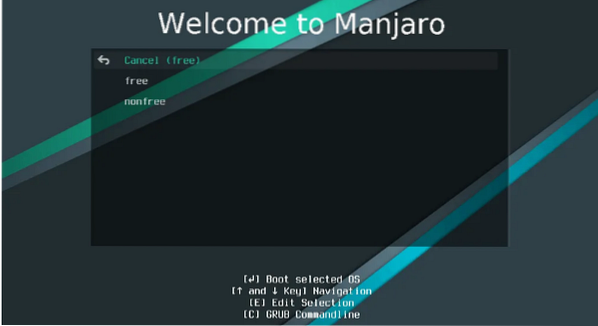
Escolha com flexibilidade o layout do teclado e o fuso horário com o qual você se sente confortável para trabalhar. Clique no menu de opções de inicialização e antecipar um receber para o Manjaro tela.
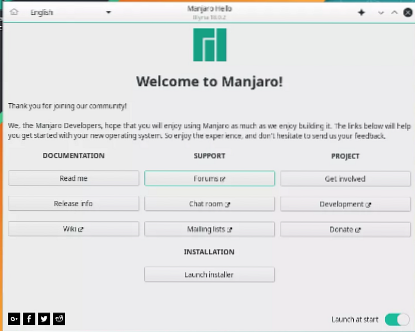
A instalação do Manjaro também será tranquila se você tiver uma conexão ativa com a Internet a partir de uma conexão de rede viável, conforme ilustrado no canto inferior direito da interface de instalação. Isso ajudará nas etapas de configuração, como ajustar seu fuso horário e detectar automaticamente sua localização.
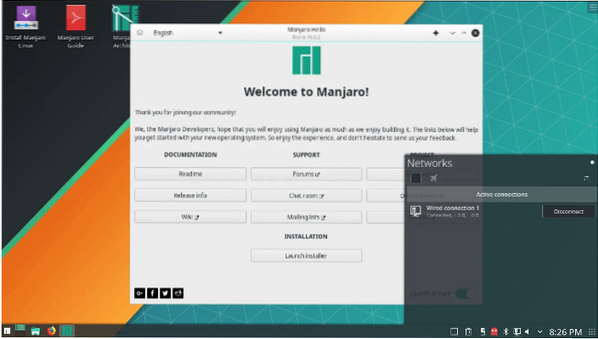
se você for bem-sucedido com a configuração e conexão da rede, podemos retomar confortavelmente a instalação real do Manjaro Architect clicando e iniciando o Lançar o instalador.
Em seguida, você configurará sua localização e local, juntamente com nosso idioma e layout preferidos. Posteriormente, iremos avançar para uma etapa crítica que determina a utilidade das partições atualmente existentes em nossa máquina.
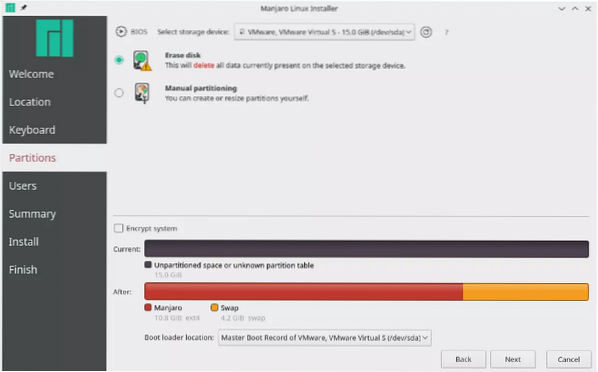
A imagem do menu de partição acima contém duas opções de menu por boas razões. Esta instalação está ocorrendo em um ambiente VM. Para o seu caso, a instalação pode ser na unidade física real da sua máquina. Então você deve esperar opções adicionais do menu de partição, comosubstitua uma partição e ainstalar ao lado opções que atendem aos recursos de instalação dupla. Portanto, as quatro opções que o menu do Manjaro Architect provavelmente exibirá são:
1. Instale ao lado: Aplicável a uma máquina com um disco rígido não particionado. O instalador irá reduzir a partição existente para o espaço em disco de instalação do sistema operacional necessário. A configuração bem-sucedida desta etapa leva a um sistema operacional de inicialização dupla, onde um usuário escolhe a partir do menu de inicialização para fazer o login e usar. É uma opção recomendada para iniciantes que ainda não compreenderam totalmente as complexidades de particionar um disco rígido em um ambiente Linux.
2. Substitua uma partição: Esta opção irá substituir uma partição existente que você selecionou para a instalação do Manjaro. Todos os dados associados a esta partição serão perdidos. Portanto, lembre-se sempre de fazer backup de seus dados antes de qualquer instalação.
3. Apagar disco: Esta etapa apaga uma unidade inteira em sua máquina e atribui o instalador Manjaro para usá-lo para a instalação do sistema operacional. Todos os dados associados à unidade de disco também são perdidos.
4. Particionamento manual: Esta opção é para usuários avançados ou usuários que conhecem o esquema de particionamento de um sistema operacional Linux. As opções obrigatórias nesta opção de menu de partição que você deve considerar configurar incluem oraiz(/) e EFI (/boot / efi) partições.
A próxima etapa a seguir requer algumas habilidades de entrada de dados de nível iniciante para criar e preencher os dados de usuário necessários. Você precisará criar e configurar seu nome de usuário e senha do sistema de forma respeitosa. Você tem a flexibilidade de configurar dois tipos de autenticação: acesso normal e acesso root. As credenciais de acesso root são adequadas para tarefas administrativas e acesso normal para uso normal do sistema operacional. Você também pode habilitar o login automático toda vez que inicializar sua máquina.
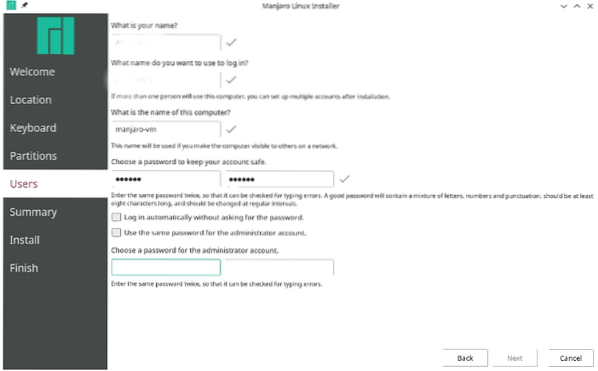
Você obterá então um resumo das alterações feitas em relação à configuração do local, layout do teclado e esquemas de partição ativa. Contanto que você veja o voltar botão elemento do menu de navegação na parte inferior da tela, nenhuma alteração feita é permanente e suas ações atuais e anteriores podem ser desfeitas.
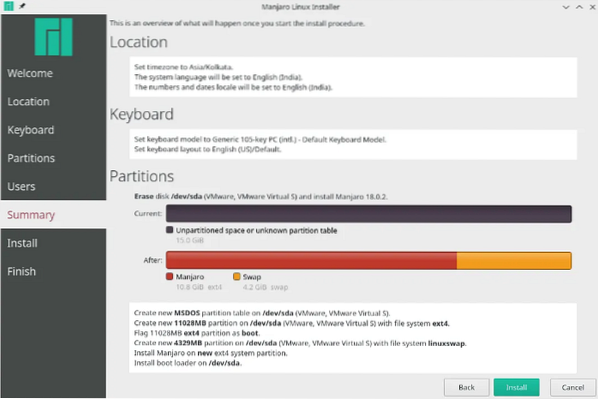
No entanto, depois de prosseguir com a instalação após este ponto, as alterações se tornam permanentes. Esta etapa é a maneira de Manjaro dizer a você para revisar as mudanças que você fez até agora e garantir que tudo dê certo. Se sua confiança está além do teto, aperte o botão de instalação e tome um chá ou café enquanto espera.
O processo de instalação pode levar de 10 a 15 minutos, dependendo das propriedades de hardware de sua máquina. Certifique-se de ir com o reinicie agora opção assim que a instalação for concluída.
A reinicialização do sistema será concluída e apresentará uma tela de bloqueio. Faça login em seu novo ambiente de sistema operacional e comece a experimentar o modo de vida Manjaro.
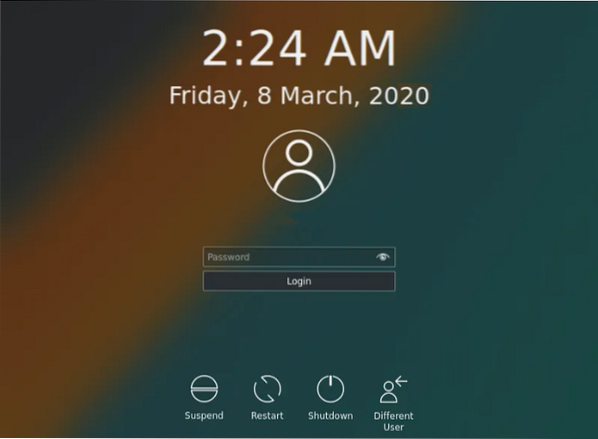
Instalação do Manjaro Architect através da CLI
Esta abordagem exige que sua conexão com a Internet seja confiável e estável porque cada componente do sistema do Manjaro OS que você deseja instalar exigirá uma sessão de download rápida e ininterrupta. Uma conexão de Internet lenta e instável pode não lidar com o download dos poucos gigabytes de dados de que precisamos.
Primeiro, baixe o Manjaro Architect CLI ISO e crie sua imagem em um DVD, ou você pode ir com uma opção de unidade USB inicializável. Se você inicializar a partir da unidade USB ou DVD, será saudado com uma tela de login do terminal do sistema com o nome de usuário e senha padrão como Manjaro.


Faça login com essas credenciais padrão e, depois, execute o seguinte comando para iniciar o mAnjaro-arquiteto lançador.
configurar
Este iniciador irá solucionar o problema de disponibilidade de uma conexão ativa com a Internet e usá-lo para baixar um manjaro-architect-installer.
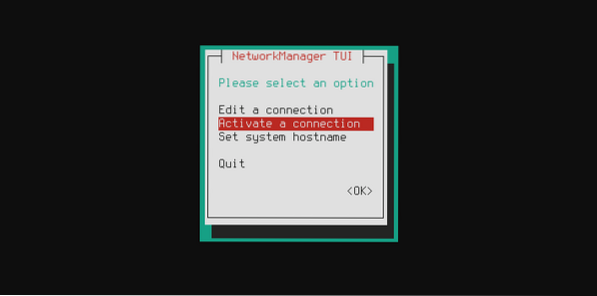
Você precisará escolher ou selecionar um idioma para o instalador antes de chegar ao menu de instalação principal.
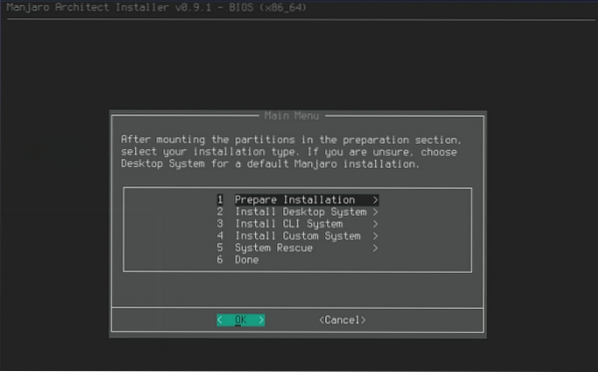
Nesse menu principal, você precisa considerar três etapas:
Etapa 1: Preparação para a instalação do Manjaro Architect
Aqui você irá configurar o layout de teclado desejado, particionar os discos do sistema de acordo com sua preferência e montar suas partições configuradas. Você também pode listar os dispositivos disponíveis detectáveis pelo sistema e criptografá-los. Na opção de particionamento da unidade, o instalador pode particioná-los automaticamente. Você ainda pode particioná-los manualmente por meio de programas comoseparou, cfdisk, gdisk, cgdisk, efdisk. Os vários formatos de unidade disponíveis sãoReiserFS, ext3, ext4, Btrfs, xfs, e jfs.
Etapa 2: Instalando a Base
Aqui você seleciona o sistema init você usará em seu Manjaro OS e no kernel e configurações de módulos extras do kernel, como instalações de drivers específicos para atender ao ambiente de desktop Manjaro instalável direcionado.
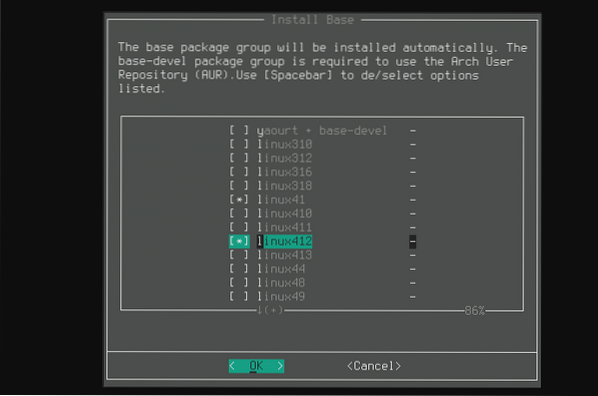
Etapa 3: Instalando o ambiente de área de trabalho
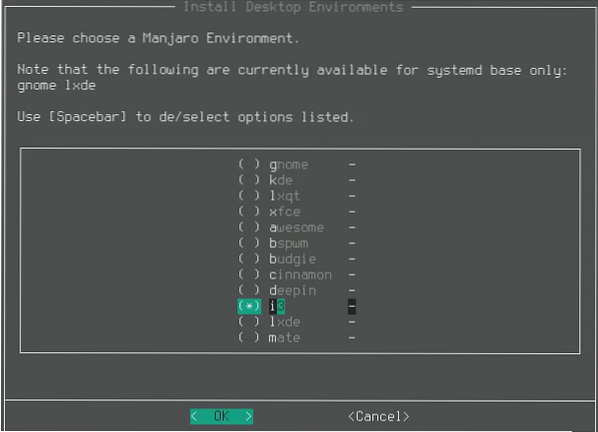
O sucesso da instalação básica leva à instalação sucessiva do ambiente de trabalho escolhido ou desejado. Esta etapa de instalação leva mais tempo para ser concluída devido ao número considerável de peças instaláveis obrigatórias em uma fila.
Você terá então que decidir entre mergulhadores proprietários ou drivers de vídeo gratuitos (código aberto).
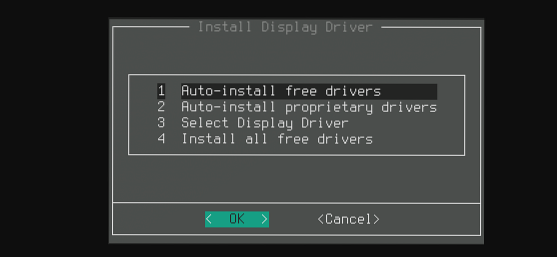
O próximo passo a seguir é a instalação do gerenciador de inicialização do sistema Manjaro. A instalação do seu sistema Manjaro irá então prosseguir para a conclusão.
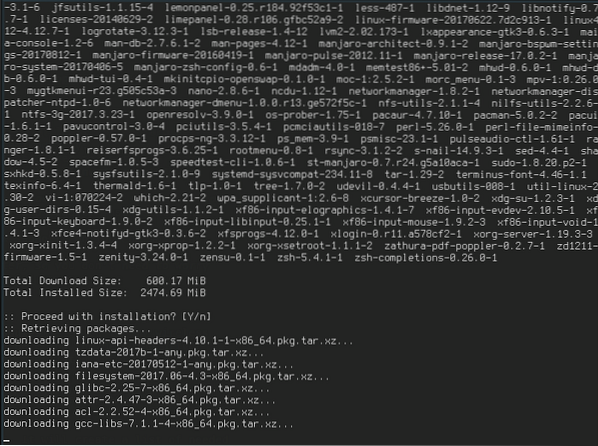
A opção configure base deve ajudá-lo a gerenciar este sistema através de um passo a passo como o FSTAB configurado para lidar com suas partições. Uma reinicialização rápida deve levá-lo ao seu ambiente de área de trabalho Manjaro Architect recém-instalado.
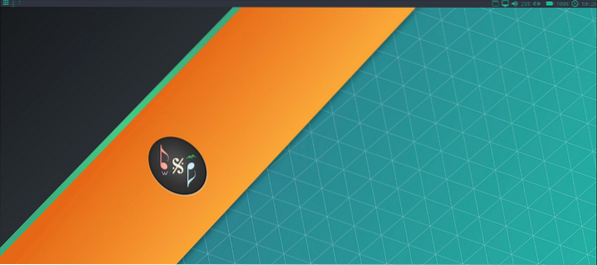
Nota Final
Se você é um usuário que ainda não conhece bem os aspectos técnicos de um sistema operacional Linux, a distro Manjaro Architect é perfeita para você. Ele fornece um contorno de aspectos técnicos, como montagem e compilação de soluções alternativas relacionadas ao seu sistema operacional. Também precisamos esclarecer o mito de que Manjaro é uma saída fácil para usuários Linux que não têm o conjunto de habilidades para instalar e configurar o Arch Linux. Manjaro apenas abstrai os aspectos técnicos de configurá-lo. Como afirmado anteriormente, a comunidade Linux tem diferentes níveis de usuários. Se Manjaro funciona para você, então é o seu sistema operacional Linux atual de escolha até que você flexione seus músculos do sistema operacional e decida ir com um sabor diferente ou distro Linux no futuro. Com o Manjaro, espere acessibilidade, facilidade de uso e estabilidade em relação à experiência do usuário, juntamente com uma distribuição Linux atualizada, poderosa e rápida.
Você também pode ler o seguinte artigo sobre por que o Manjaro Architect será uma boa escolha para você.
 Phenquestions
Phenquestions


